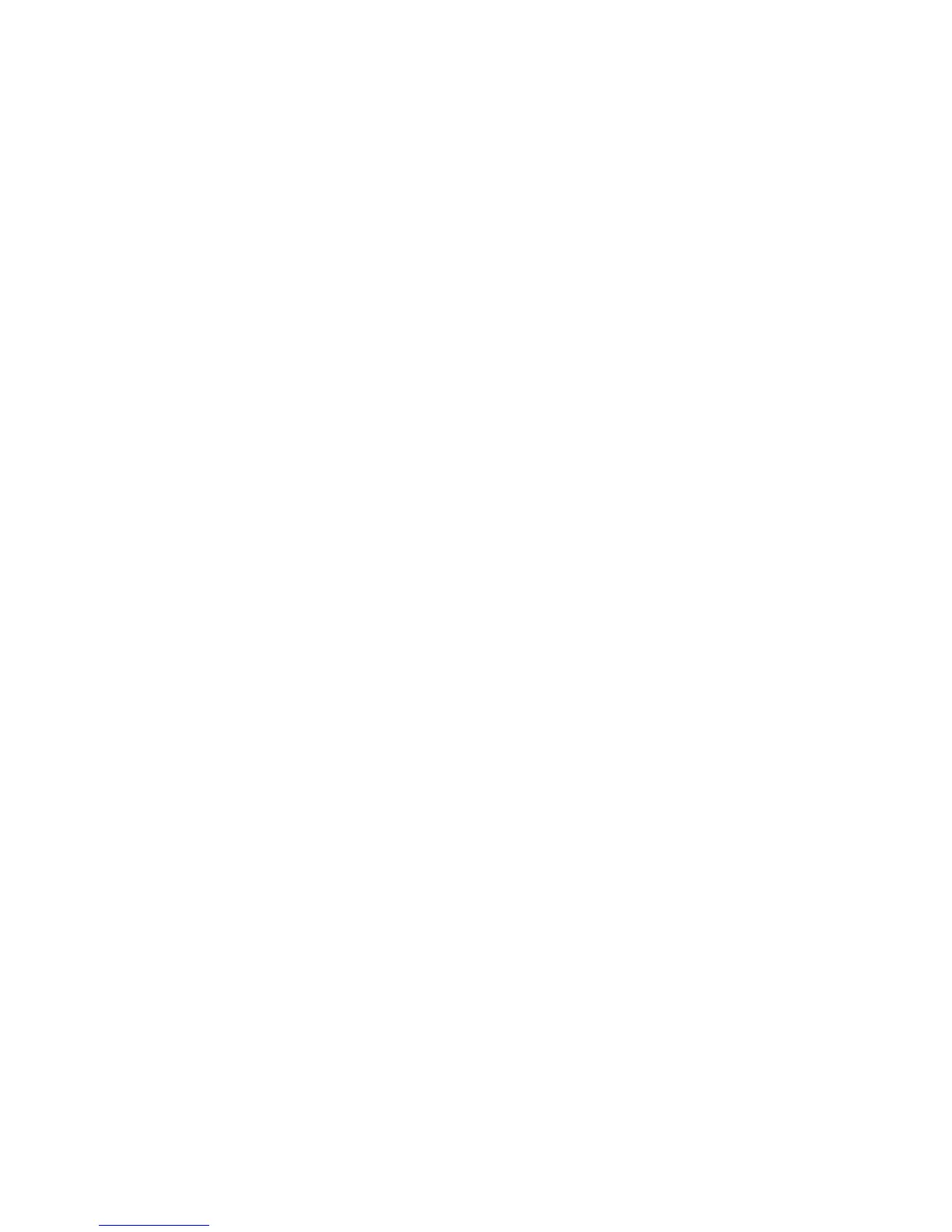Impression
Imprimante couleur ColorQube 8570/8870
Guide d'utilisation
88
Impression sur du papier de format personnalisé
Notes:
• Imprimez le papier au format personnalisé uniquement à partir du bac 1.
• Vous devez créer le format personnalisé dans le pilote d'imprimante avant de pouvoir
imprimer sur ce format. Si vous n'avez pas créé de format personnalisé, voir Définition
d'un papier de format personnalisé dans le pilote d'imprimante à la page 87.
1. Ouvrez le bac 1 et son extension. Pour de plus amples informations, voir Chargement de papier
dans le bac 1 à la page 59.
2. Insérez le papier de format personnalisé dans le bac.
3. Réglez les guides papier en fonction du format de papier personnalisé.
4. Sur le panneau de commande de l'imprimante, sélectionnez le format personnalisé. Si le format
personnalisé n'a pas été défini, voir Définition d'un papier de format personnalisé sur
l'imprimante à la page 86.
5. Dans le menu Type de papier du bac 1, sélectionnez le type du papier puis appuyez sur OK.
6. Exécutez les actions suivantes :
Windows :
a. Dans l'application à partir de laquelle vous lancez l'impression, ouvrez la boîte de dialogue
Imprimer, sélectionnez le pilote d'imprimante puis ouvrez les propriétés du pilote.
b. Dans l'onglet Support/Réception, cliquez sur le bouton fléché à droite de la section du
récapitulatif papier et sélectionnez Autre format.
c. Dans la boîte de dialogue Format du support, sélectionnez le format personnalisé dans la liste
Format support de sortie.
d. Cliquez sur OK puis de nouveau sur OK dans l'onglet Support/Réception et envoyez le travail
d'impression.
Macintosh :
a. Dans l'application à partir de laquelle vous souhaitez imprimer, ouvrez la boîte de dialogue
Imprimer, puis sélectionnez votre ColorQube 8570/8870 printer.
b. Dans le menu déroulant, sélectionnez Gestion du papier.
c. Cochez la case Adapter à la taille du papier.
d. Sélectionnez le nom de votre format personnalisé dans la liste Taille du papier de destination.
e. Sélectionnez les options de votre choix puis cliquez sur Imprimer pour envoyer le travail
d'impression.
